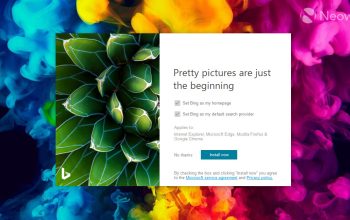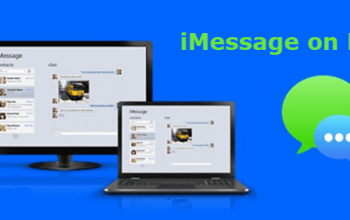Fitur Clipboard History merupakan salah satu fitur yang akan sangat membantu Anda dalam mengelola dan menggunakan item teks atau gambar yang Anda salin sebelumnya. Dengan menggunakan Clipboard History, Anda dapat dengan mudah mengakses riwayat salin-tempel/copy-paste mereka dan memanfaatkannya dalam berbagai keperluan. Berikut adalah panduan lengkap tentang cara menggunakan fitur Clipboard History di Windows 10.
Pengertian Clipboard History
Fitur Clipboard merupakan salah satu fitur yang di miliki oleh operasi sistem windows 10. Fitur ini memungkinkan Anda untuk melihat riwayat semua teks atau gambar yang telah Anda salin ke Clipboard dalam pada saat ini maupun sebelumnya. Hal ini memungkinkan Anda untuk mengakses entri salin-tempel/copy-paste sebelumnya dan menggunakan kembali konten tersebut tanpa harus mengulangi proses menyalin.
Clipboard History memberikan manfaat utama dengan meningkatkan produktivitas Anda. Fitur ini memungkinkan Anda dengan mudah mengakses teks atau gambar yang telah Anda salin sebelumnya tanpa perlu mencari ulang atau menyimpannya secara manual. Dengan demikian, proses copy-paste menjadi lebih cepat, dan efisiensi dalam pengelolaan konten yang disalin dapat di tingkatkan.
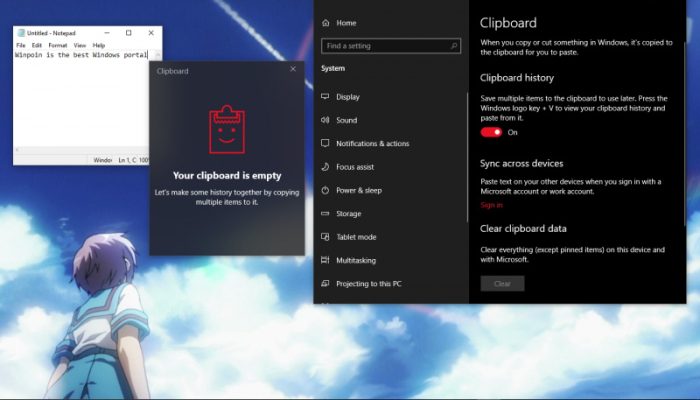
Cara Mengaktifkan Clipboard History
Untuk mengaktifkan Clipboard History di Windows 10, ikuti langkah-langkah berikut:
- Buka Settings (Pengaturan) dengan menekan tombol Windows + I.
- Pilih opsi System (Sistem) dan klik pada tab Clipboard.
- Aktifkan opsi “Clipboard History” dengan menggeser tombol ke posisi ON.
Setelah Clipboard History diaktifkan, Anda dapat mengakses riwayat salin-tempel dengan menekan tombol Windows + V pada keyboard.
Clipboard History memungkinkan akan memungkinkan Anda untuk dengan cepat mengakses teks atau gambar yang telah Anda salin sebelumnya dan menggunakannya kembali dalam berbagai konteks. Contohnya, Anda dapat menyimpan beberapa item teks yang sering digunakan, seperti alamat email, nomor telepon, atau alamat web dan mengaksesnya dengan mudah tanpa perlu menyalin ulang setiap kali diperlukan.
Dengan memahami dan menggunakan fitur Clipboard History ini, Anda dapat meningkatkan efisiensi dan produktivitas dalam penggunaan PC/laptop. Jangan ragu untuk menjelajahi fitur ini dan menyesuaikannya dengan kebutuhan Anda untuk pengalaman pengguna yang lebih baik. Semoga bermanfaat.